TagScanner是一款好用的MP3音乐标签修改工具。使用本软件可以轻松将电脑本地的MP3音乐文件的标签设置成自定义标签;
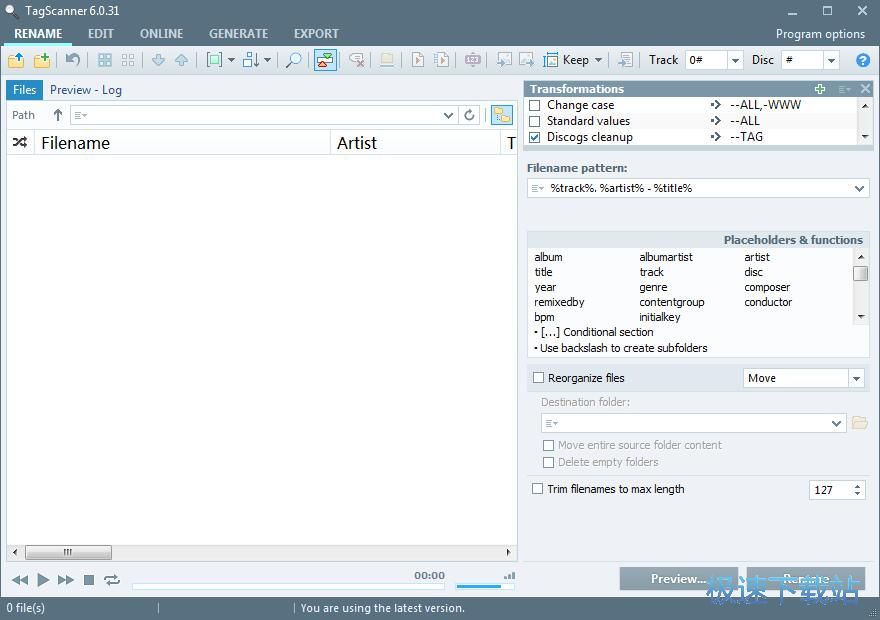
极速小编就给大家演示一下怎么使用本软件修改电脑本地的MP3音乐的标签吧。但是软件是英文界面,极速小编记得本软件支持中文界面。点击软件主界面右上角的Program options软件选项,打开软件设置窗口;
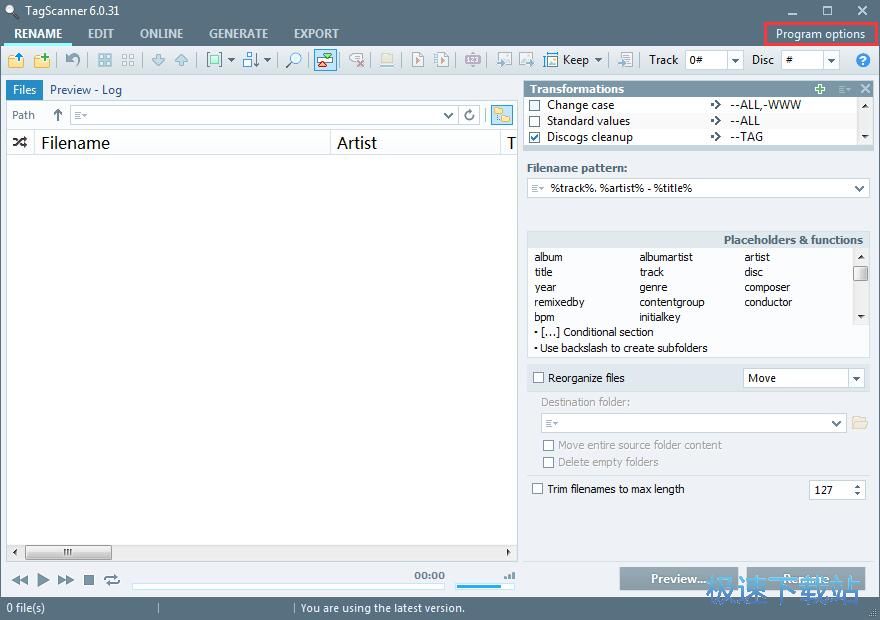
在软件设置窗口的主页,就是软件语言修改功能。点击展开语言列表。在列表中找到Chinese Simplified简体中文。点击选中语言后就可以完成软件界面语言修改;
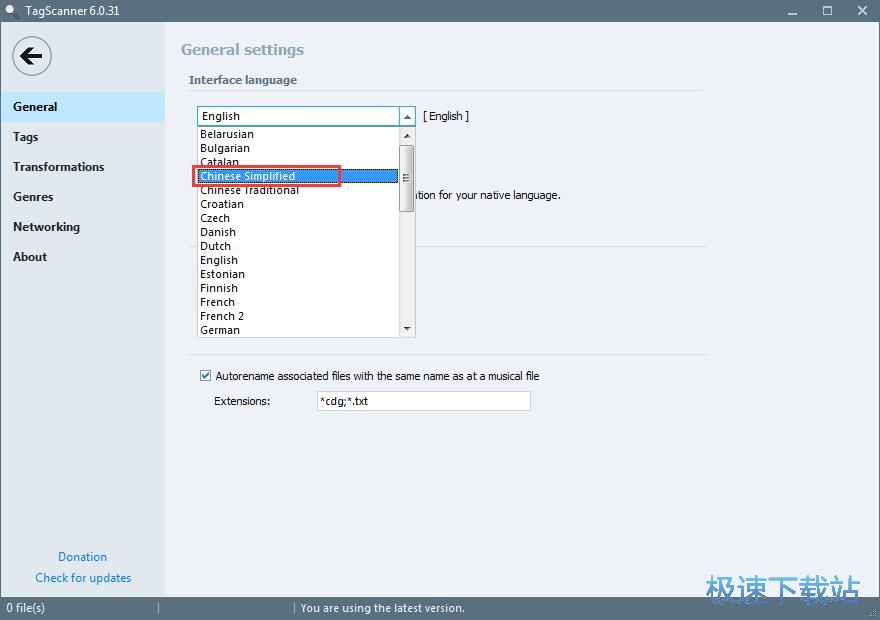
修改完软件界面语言后,点击软件主界面左上角的返回,就可以完成软件语言修改;
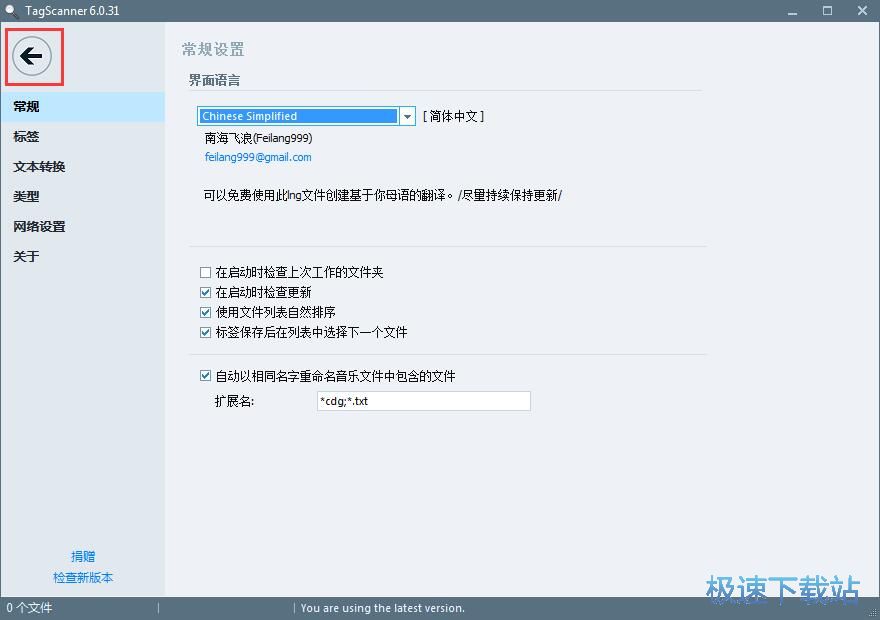
接下来我们就可以开始使用软件对本地的MP3音乐的标签进行修改了。点击软件主界面左上角的添加文件夹按钮,打开文件夹浏览窗口,
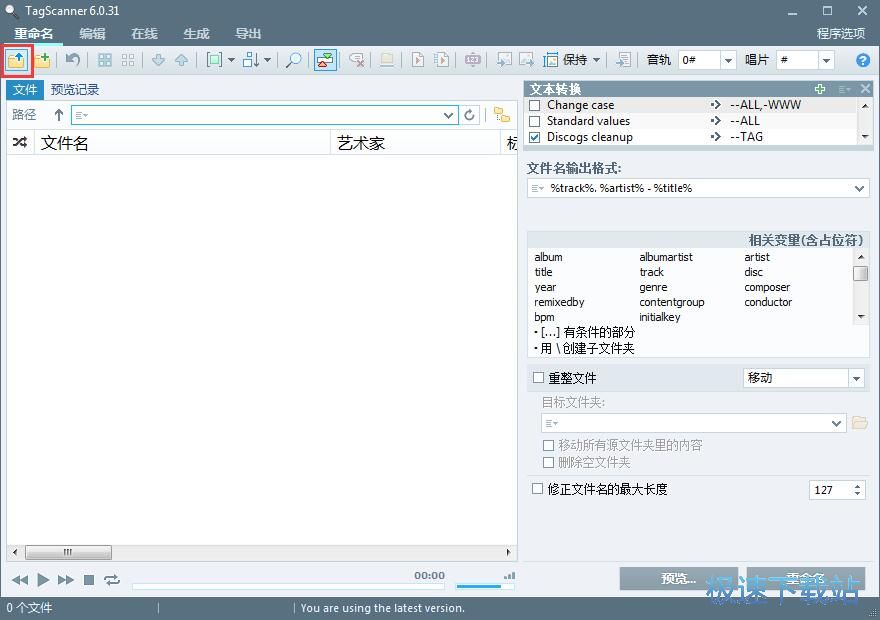
在文件夹浏览窗口中,根据MP3音乐文件的存放路径,找到存放MP3音乐文件的文件夹,选中文件夹后点击选择文件夹。就可以使用软件打开该文件夹;
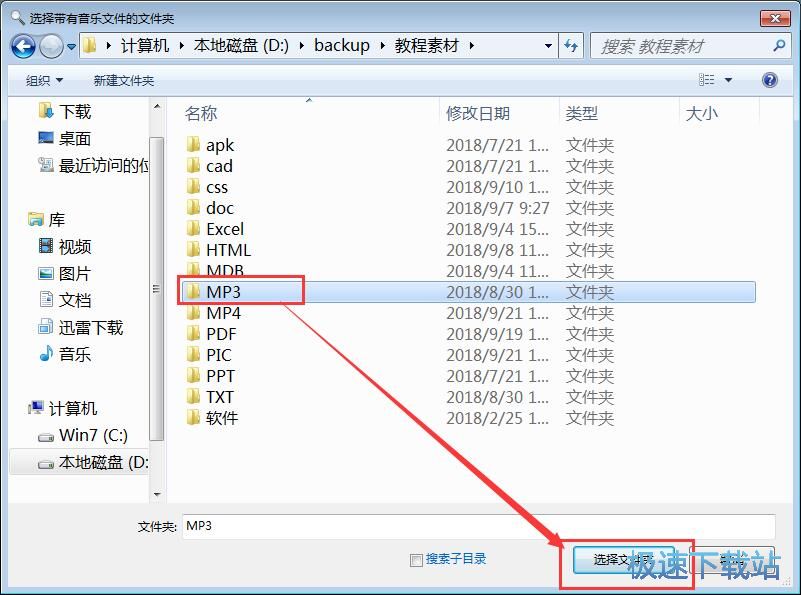
文件夹中的MP3音乐文件成功导入到软件中。我们可以在软件音乐文件列表中看到音乐的文件名、艺术家、标题等MP3音乐文件的标签内容;
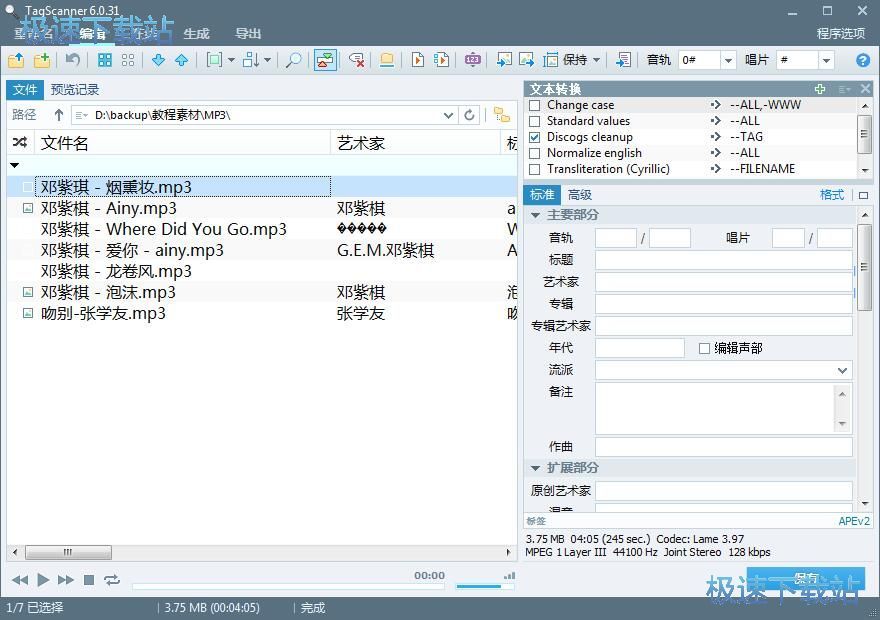
接下来我们就可以开始编辑MP3音乐文件的标签了。首先我们点击选中文件列表中的MP3音乐,然后就可以在软件主界面右边的文件标签编辑框中进行编辑;
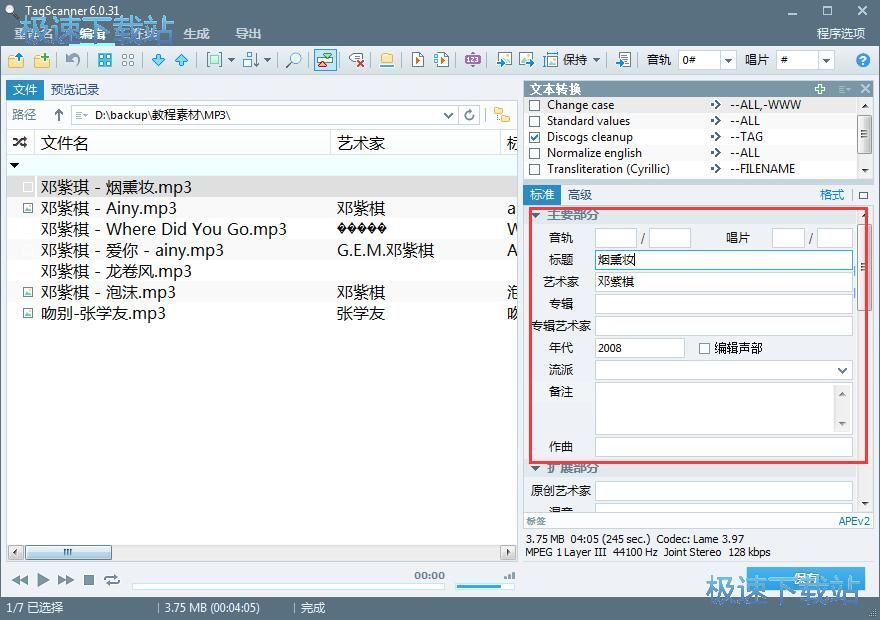
编辑好MP3音乐标签之后,我们就可以点击软件主界面右下角的保存,将编辑后的MP3音乐文件标签保存到MP3文件中;
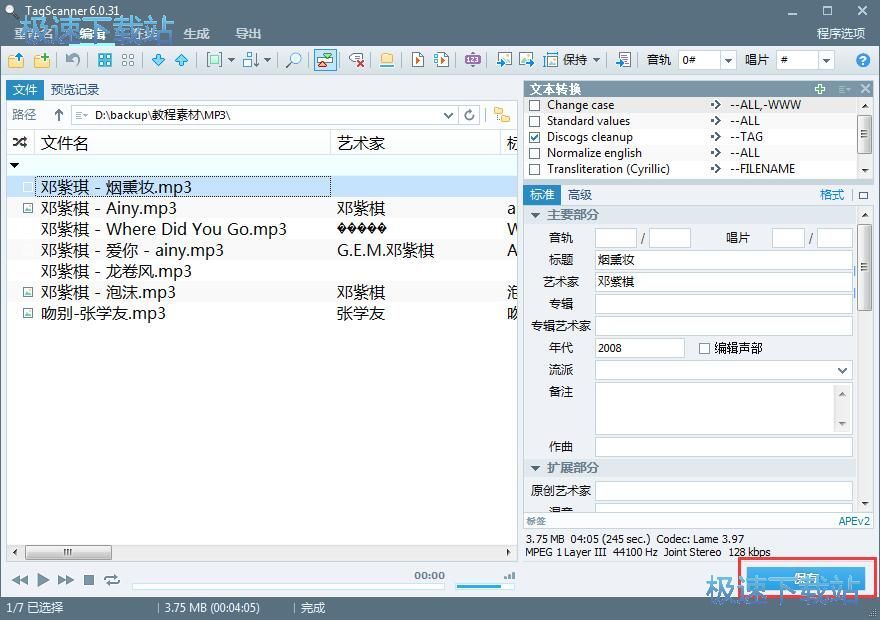
软件正在将编辑号的MP3音乐文件标签保存到MP3文件中。保存标签需要一定的时间,请耐心等待标签保存成功;
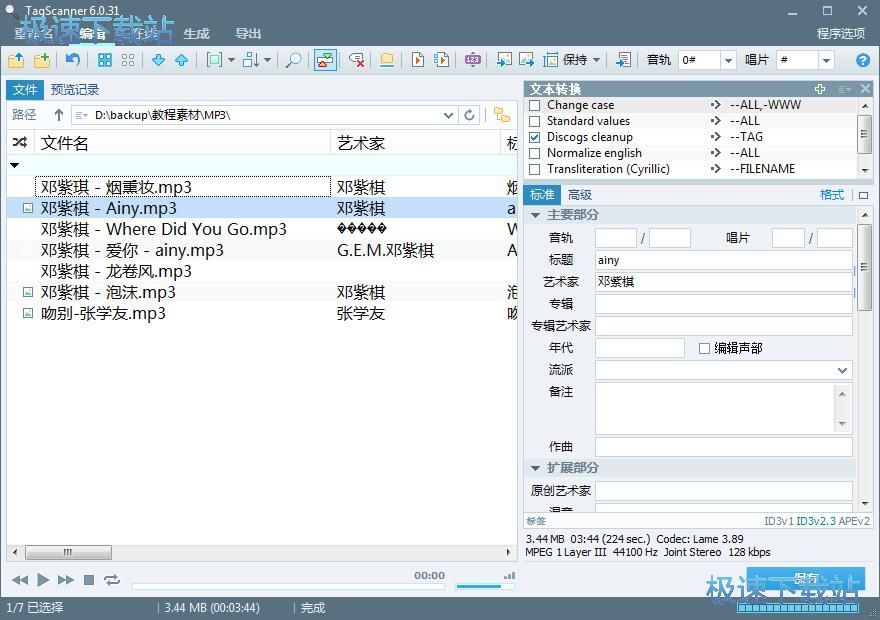
MP3音乐文件标签保存成功,这时候我们可以在软件主界面中的文件浏览窗口中看到修改后的MP3音乐文件的标签内容。
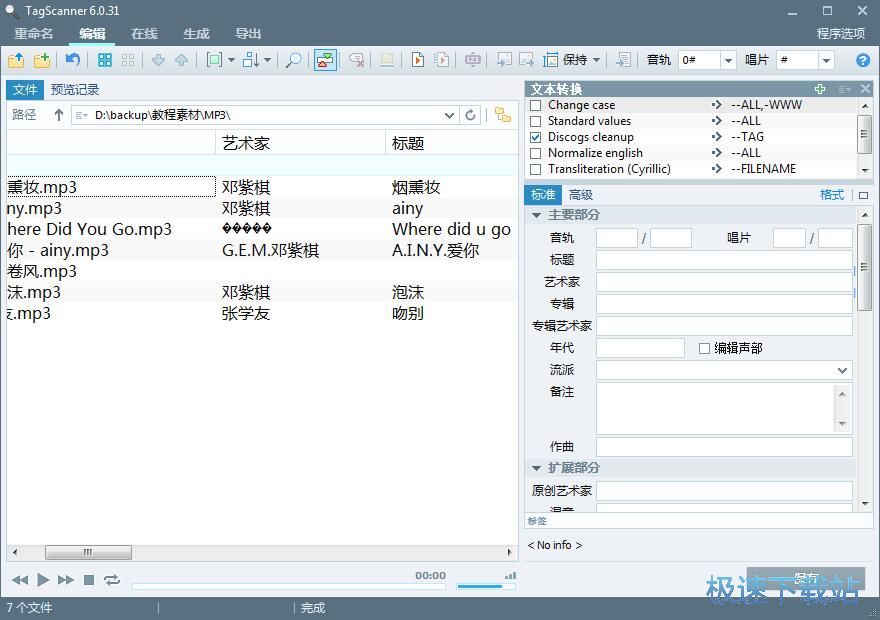
TagScanner的使用方法就讲解到这里,希望对你们有帮助,感谢你对极速下载站的支持!